ie浏览器功能十分强大,能够给我们带来很棒的网页浏览体验。不过,一些朋友反馈自己在使用ie浏览器过程中,突然遇到“没有注册类别”的出错提示,这是怎么回事呢?其实这是文件的丢失等原因造成的。接下来,就随 小编一起看看该问题的三种解决方法吧!
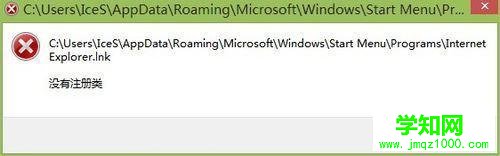
方法一:
1、鼠标右键点击屏幕左下方的开始按钮→控制面板;
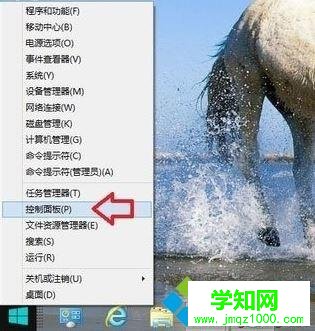
2、控制面板→网络和Internet;
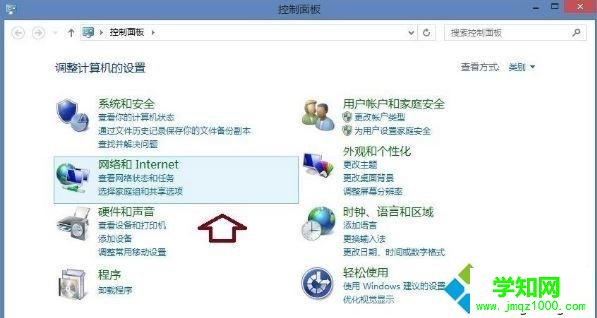
3、网络和Internet→Internet 选项;
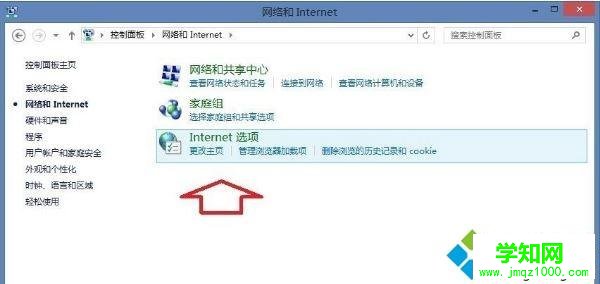
4、Internet 属性→高级→重置。
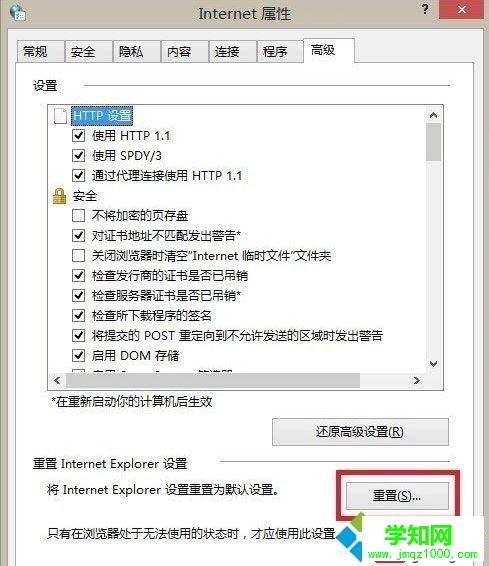
方法二:
1、如果通过Internet 选项设置还原默认值无效,那么也可能是系统更新补丁导致的异常,设法卸载KB2961851更新补丁,右键点击开始→程序和功能;
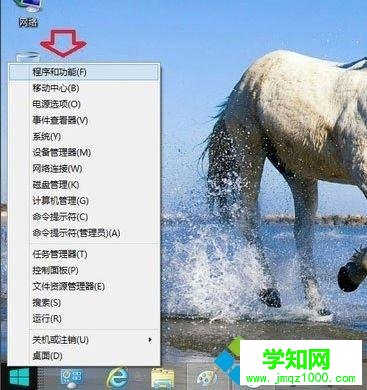
2、打开左边的“查看已安装的更新”;
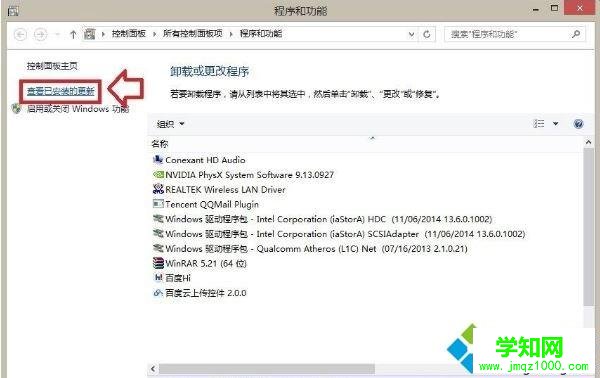
3、找到KB2961851更新,并右键点击该更新卸载,重新启动计算机即可;
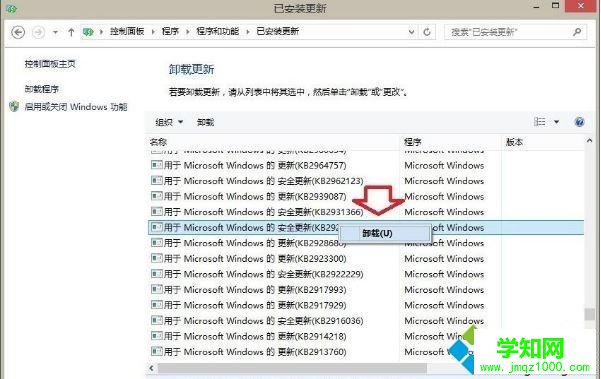
4、如果卸载了KB2961851更新补丁,问题依旧,可以尝试重新加载、安装IE浏览器,等待重启电脑,配置完成之后,再次安装更新即可。
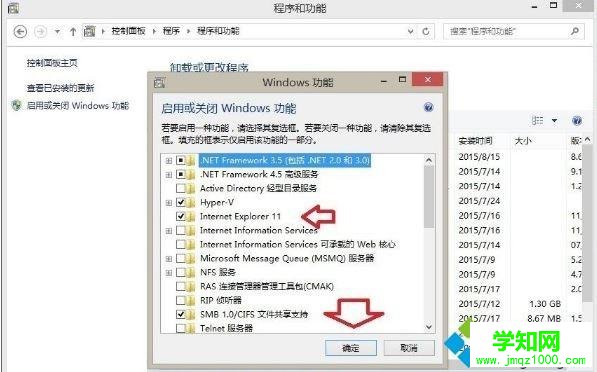
方法三:
1、右键点击开始→html' target='_blank'>命令提示符(管理员);
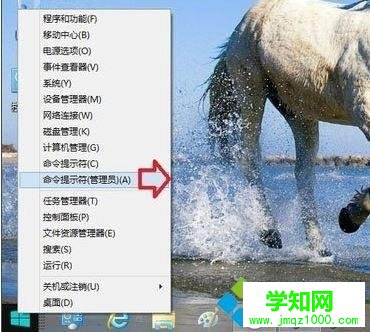
2、在命令提示符窗口输入:sfc/scannow,按回车键,扫描并修复系统文件;

3、成功修复,重启生效。
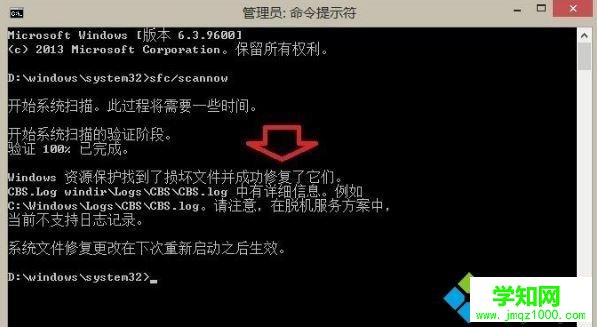
电脑中ie浏览器提示没有注册类别的三种解决方法就介绍到这里了。遇到同样问题的朋友们,不妨一起动手尝试操作看看!
郑重声明:本文版权归原作者所有,转载文章仅为传播更多信息之目的,如作者信息标记有误,请第一时间联系我们修改或删除,多谢。
新闻热点
疑难解答